CITROEN C-ELYSÉE 2018 Priručnik (in Serbian)
Manufacturer: CITROEN, Model Year: 2018, Model line: C-ELYSÉE, Model: CITROEN C-ELYSÉE 2018Pages: 260, PDF Size: 8.52 MB
Page 161 of 260

13
Prema kontaktu
ili Pritisnite
Navigacija da bi se
prikazala primarna stranica.
Pritisnite taster „ MENI“ da biste pristupili
sekundarnoj stranici.
Izaberite „ Moja odredišta “.
Izaberite karticu „ Kontakt“.
Izaberite kontakt sa liste da biste pokrenuli
navigaciju.
Prema mestima
interesovanja (POI)
Mesta interesovanja (POI) su navedena u
različitim kategorijama.
ili Pritisnite
Navigacija da bi se
prikazala primarna stranica.
Pritisnite taster „ MENI“ da biste pristupili
sekundarnoj stranici.
Izaberite „ Interesovanja “.
Izaberite karticu „ Putovanja“ ili
„ Mesta za zabavu “ ili „Prodaja “
ili „ Mesta od javnog značaja “ ili
„ Geografske tačke “.
Ili
Izaberite „Tr a ž i“ da biste uneli naziv
i adresu POI.
Pritisnite „ OK“ da biste pokrenuli
računanje plana puta.
Prema jednoj tački na karti
ili Pritisnite
Navigacija da bi se
prikazala primarna stranica.
Pretražite kartu prelazeći prstom preko ekrana.
Izaberite odredište pritiskom na kartu. Dodirnite ekran da biste postavili
oznaku i da bi se prikazao podmeni.
Pritisnite ovaj taster da biste
pokrenuli navigaciju.
Ili Pritisnite ovaj taster da biste
sačuvali prikazanu adresu.
Dužim pritiskom na stavku otvara se lista
POI u blizini.
.
CITRO
Page 162 of 260

14
Prema koordinatama GPS
ili Pritisnite
Navigacija da bi se
prikazala primarna stranica.
Pretražite kartu prelazeći prstom preko ekrana. Pritisnite ovaj taster za prikaz mape
sveta.
Pomoću koordinatne mreže
odaberite zumiranjem željenu zemlju
ili region.
Pritisnite ovaj taster da biste uneli
GPS koordinate.
Na sredini ekrana se prikazuje
oznaka, sa koordinatama
„Geografska širina “ i „Geografska
dužina “. Pritisnite ovaj taster da biste
pokrenuli navigaciju.
Ili Pritisnite ovaj taster da biste
sačuvali prikazanu adresu.
ILI Pritisnite ovaj taster da biste uneli
vrednost za „ Geografska širina “
pomoću virtuelne tastature.
I Pritisnite ovaj taster da biste uneli
vrednost za „ Geografska dužina “
pomoću virtuelne tastature.
TMC (kanal za poruke o
saobraćaju)
TMC (kanal za poruke o saobraćaju)
poruke je povezana sa evropskim
standardom za emitovanje informacija o
saobraćaju putem RDS sistema na FM
radiju, kojima se prenose informacije o
saobraćaju u realnom vremenu.
TMC informacije su zatim prikazane
na karti sistema GPS navigacije i
momentalno se uzimaju u obzir tokom
navođenja, kako bi se izbegle nesreće,
saobraćajne gužve i zatvoreni putevi.
Prikaz područja opasnosti uslovljen je
važećim propisima i pretplatom za uslugu.
CITRO
Page 163 of 260
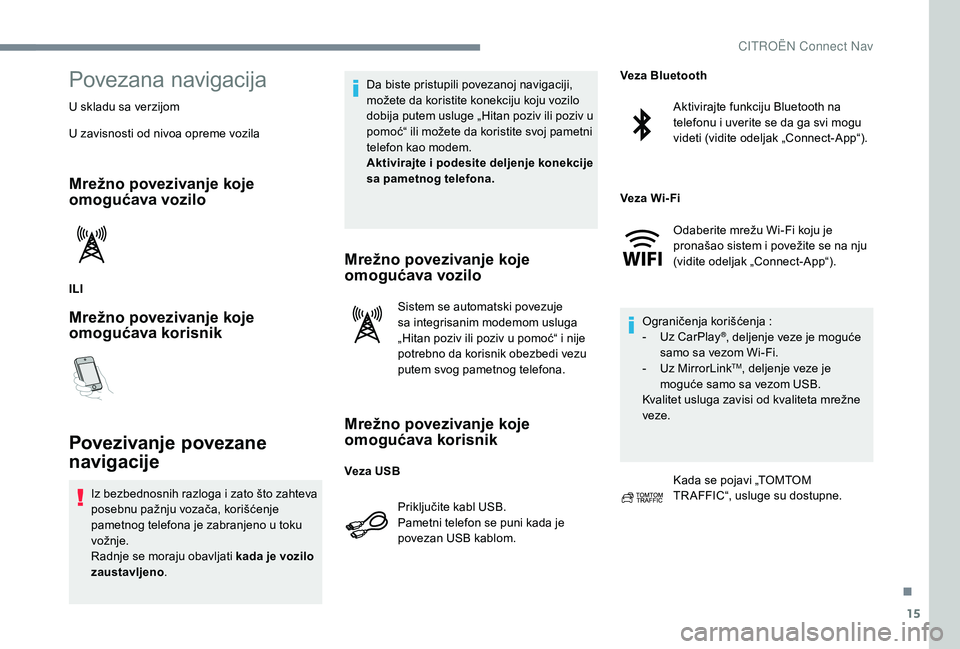
15
Povezana navigacija
U skladu sa verzijom
U zavisnosti od nivoa opreme vozila
Mrežno povezivanje koje
omogućava vozilo
ILI
Mrežno povezivanje koje
omogućava korisnik
Povezivanje povezane
navigacije
Iz bezbednosnih razloga i zato što zahteva
posebnu pažnju vozača, korišćenje
pametnog telefona je zabranjeno u toku
vožnje.
Radnje se moraju obavljati kada je vozilo
zaustavljeno. Da biste pristupili povezanoj navigaciji,
možete da koristite konekciju koju vozilo
dobija putem usluge „Hitan poziv ili poziv u
pomoć“ ili možete da koristite svoj pametni
telefon kao modem.
Aktivirajte i podesite deljenje konekcije
sa pametnog telefona.
Mrežno povezivanje koje
omogućava vozilo
Sistem se automatski povezuje
sa integrisanim modemom usluga
„Hitan poziv ili poziv u pomoć“ i nije
potrebno da korisnik obezbedi vezu
putem svog pametnog telefona.
Mrežno povezivanje koje
omogućava korisnik
Priključite kabl USB.
Pametni telefon se puni kada je
povezan USB kablom.
Aktivirajte funkciju Bluetooth na
telefonu i uverite se da ga svi mogu
videti (vidite odeljak „Connect-App“).
Odaberite mrežu Wi-Fi koju je
pronašao sistem i povežite se na nju
(vidite odeljak „Connect-App“).
Ograničenja korišćenja :
-
U
z CarPlay
®, deljenje veze je moguće
samo sa vezom Wi-Fi.
-
U
z MirrorLink
TM, deljenje veze je
moguće samo sa vezom USB.
Kvalitet usluga zavisi od kvaliteta mrežne
veze.
Kada se pojavi „TOMTOM
TR AFFIC“, usluge su dostupne.
Veza USB Veza Bluetooth
Veza Wi- Fi
.
CITRO
Page 164 of 260

16
Usluge koje nudi povezana navigacija su
sledeće.
Paket povezanih usluga :
-
V
remenska prognoza,
-
B
enzinska pumpa,
-
P
arking,
-
Sa
obraćaj,
-
P
OI lokalna pretraga.
Paket Opasna zona (opcija).
Principi i standardi se stalno menjaju ; da
bi proces komunikacije između pametnog
telefona i sistema pravilno funkcionisao,
preporučujemo da ažurirate operativni
sistem pametnog telefona, kao i
datum i vreme na pametnom telefonu i
sistemu.Posebna podešavanja za
povezanu navigaciju
U meniju „Podešavanje“ možete da
kreirate profil za jednu osobu ili grupu
ljudi koji imaju nešto zajedničko, sa
mogućnošću unošenja više podešavanja
(memorisanje radio stanica, audio
podešavanja, istorija navigacije, omiljeni
kontakti...) ; ova podešavanja se
automatski registruju.
ili Pritisnite
Navigacija da bi se
prikazala primarna stranica.
Pritisnite taster „ MENI“ da biste pristupili
sekundarnoj stranici.
Izaberite „ Podešavanje “.
Izaberite „ Karta“. Aktivirajte ili deaktivirajte :
-
„
D
ozvoli obaveštenja o
opasnim mestima na putu “.
- „
S avetuje se da put nastavite
peške “
- „D
ozvoliti slanje informacija“
Ova podešavanja se moraju izvršiti
u skladu sa svakim profilom.
Izaberite „ Upozorenja “.
Aktivirajte ili deaktivirajte „ Upozori
na opasna mesta “.
Izaberite ovaj taster.
Aktivirajte : Zvučno upozorenje
Da biste pristupili povezanoj navigaciji
morate da izaberete opciju : „ Dozvoliti
slanje informacija “.
Prikaz područja opasnosti zavisi od
važećih propisa i pretplate za uslugu.
CITRO
Page 165 of 260

17
Da biste proširili informaciju o obaveštenju
o područjima opasnosti, treba da
izaberete opciju : „Dozvoli obaveštenja o
opasnim mestima na putu “.
ili Pritisnite
Navigacija da bi se
prikazala primarna stranica.
Pritisnite taster „Nova opasna zona“
koji se nalazi u gornjoj traci ekrana
osetljivog na dodir
Izaberite opciju „ Vrsta broja“ da
biste odabrali tip za „Opasna zona“.
Izaberite opciju „ Brzina“ i unesite je
pomoću virtuelne tastature.
Pritisnite „ OK“ da biste sačuvali i
proširili informaciju.
Ažuriranja za paket „Danger
areas (Područja opasnosti)“
Pritisnite Podešavanje da bi se
prikazala primarna stranica.
Pritisnite taster „ OPCIJE“ da biste pristupili
sekundarnoj stranici.
Izaberite „ Podešavanje sistema “.
Izaberite karticu „ Informacije o
sistemu “.
Izaberite „ Pogledaj“ da biste
prikazali verzije različitih modula
instaliranih u sistemu.
Izaberite „ Ažuriranje na čekanju “.
Možete preuzeti ažuriranja za sistem i
mape na sajtu proizvođača.
Postupak ažuriranja takođe možete naći
na sajtu.
Prikaz vremenskih uslova
ili Pritisnite
Navigacija da bi se
prikazala primarna stranica.
Pritisnite ovaj taster da bi se
prikazala lista usluga.
Izaberite „ Pogledaj kar tu “.
Izaberite „ Vremenska prognoza “.
Pritisnite ovaj taster za prikaz
primarnih informacija.
Obaveštenje o „Danger areas
(Područjima opasnosti)“
Pritisnite ovaj taster da bi se
prikazale detaljne informacije o
vremenskim uslovima.
Temperatura prikazana u 6
sati ujutro biće
najviša dnevna temperatura.
Temperatura prikazana u 18
sati biće
najniža temperatura tokom noći.
.
CITRO
Page 166 of 260
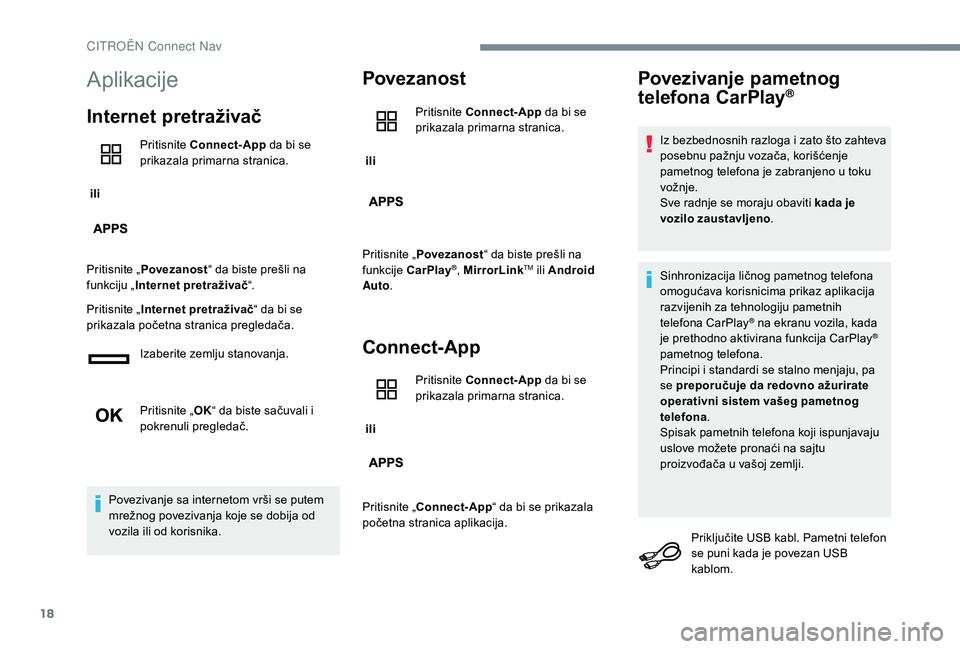
18
Aplikacije
Internet pretraživač
ili Pritisnite
Connect-App da bi se
prikazala primarna stranica.
Pritisnite „ Povezanost “ da biste prešli na
funkciju „ Internet pretraživač “.
Pritisnite „ Internet pretraživač “ da bi se
prikazala početna stranica pregledača.
Izaberite zemlju stanovanja.
Pritisnite „ OK“ da biste sačuvali i
pokrenuli pregledač.
Povezivanje sa internetom vrši se putem
mrežnog povezivanja koje se dobija od
vozila ili od korisnika.
Povezanost
ili Pritisnite
Connect-App da bi se
prikazala primarna stranica.
Pritisnite „ Povezanost “ da biste prešli na
funkcije CarPlay
®, MirrorLinkTM ili Android
Auto .
Connect-App
ili Pritisnite
Connect-App da bi se
prikazala primarna stranica.
Pritisnite „ Connect-App “ da bi se prikazala
početna stranica aplikacija.
Povezivanje pametnog
telefona CarPlay®
Iz bezbednosnih razloga i zato što zahteva
posebnu pažnju vozača, korišćenje
pametnog telefona je zabranjeno u toku
vožnje.
Sve radnje se moraju obaviti kada je
vozilo zaustavljeno .
Sinhronizacija ličnog pametnog telefona
omogućava korisnicima prikaz aplikacija
razvijenih za tehnologiju pametnih
telefona CarPlay
® na ekranu vozila, kada
je prethodno aktivirana funkcija CarPlay®
pametnog telefona.
Principi i standardi se stalno menjaju, pa
se preporučuje da redovno ažurirate
operativni sistem vašeg pametnog
telefona .
Spisak pametnih telefona koji ispunjavaju
uslove možete pronaći na sajtu
proizvođača u vašoj zemlji.
Priključite USB kabl. Pametni telefon
se puni kada je povezan USB
kablom.
CITRO
Page 167 of 260

19
ili Pritisnite „
Telefon“ za prikaz
interfejsa CarPlay
®.
Ili Priključite USB kabl. Pametni telefon
se puni kada je povezan USB
kablom.
ili Iz sistema pritisnite „Connect-App
“
da bi se prikazala primarna stranica.
Pritisnite „ Povezanost “ da biste prešli na
funkciju CarPlay
®.
Pritisnite „ CarPlay“ za prikaz
interfejsa CarPlay
®.
Prilikom povezivanja USB kabla, funkcija
CarPlay
® deaktivira režim sistema
Bluetooth®.
Povezivanje MirrorLinkTM
pametnog telefona
Iz bezbednosnih razloga i zato što zahteva
posebnu pažnju vozača, korišćenje
pametnog telefona je zabranjeno u toku
vožnje.
Sve radnje se moraju obaviti kada je
vozilo zaustavljeno .
Sinhronizacija ličnog pametnog telefona
omogućava korisnicima da prikažu
aplikacije prilagođene MirrorLink
TM
tehnologiji pametnog telefona na ekranu
vozila.
Principi i standardi se stalno menjaju,
a da bi proces komunikacije između
pametnog telefona i sistema funkcionisao,
ključno je da pametni telefon bude
otključan ; ažurirajte operativni sistem
pametnog telefona, kao i datum i vreme na
pametnom telefonu i sistemu.
Spisak pametnih telefona koji ispunjavaju
uslove možete pronaći na sajtu
proizvođača u vašoj zemlji. Iz bezbednosnih razloga, aplikacije
se mogu gledati samo kada je vozilo
zaustavljeno ; čim se vožnja nastavi,
prikaz se prekida.
Funkcija „
MirrorLink
TM“ zahteva
korišćenje kompatibilnog pametnog
telefon i aplikacija.
Prilikom povezivanja pametnog
telefona sa sistemom, preporučuje
se da pokrenete „Bluetooth„
® na
pametnom telefonu.
Priključite kabl USB. Pametni telefon
se puni kada je povezan USB
kablom.
ili Iz sistema pritisnite „Connect-App
“
da bi se prikazala primarna stranica.
Pritisnite „ Povezanost “ da biste prešli na
funkciju MirrorLink
TM.
Pritisnite „ MirrorLink
TM“ da biste
pokrenuli aplikaciju u sistemu.
.
CITRO
Page 168 of 260
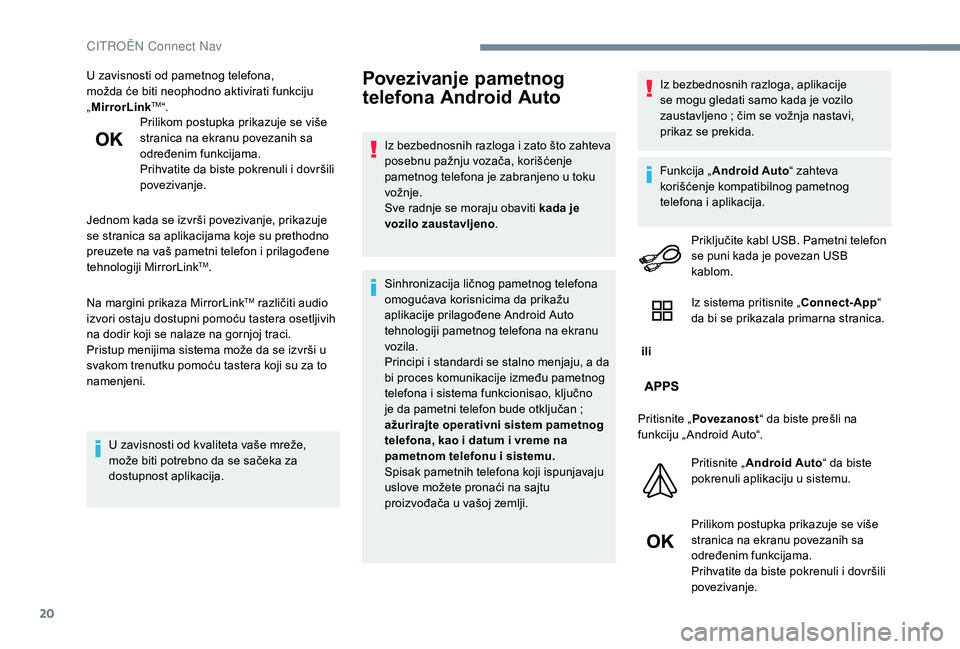
20
U zavisnosti od pametnog telefona,
možda će biti neophodno aktivirati funkciju
„MirrorLink
TM“.
Prilikom postupka prikazuje se više
stranica na ekranu povezanih sa
određenim funkcijama.
Prihvatite da biste pokrenuli i dovršili
povezivanje.
Jednom kada se izvrši povezivanje, prikazuje
se stranica sa aplikacijama koje su prethodno
preuzete na vaš pametni telefon i prilagođene
tehnologiji MirrorLink
TM.
Na margini prikaza MirrorLink
TM različiti audio
izvori ostaju dostupni pomoću tastera osetljivih
na dodir koji se nalaze na gornjoj traci.
Pristup menijima sistema može da se izvrši u
svakom trenutku pomoću tastera koji su za to
namenjeni.
U zavisnosti od kvaliteta vaše mreže,
može biti potrebno da se sačeka za
dostupnost aplikacija.
Povezivanje pametnog
telefona Android Auto
Iz bezbednosnih razloga i zato što zahteva
posebnu pažnju vozača, korišćenje
pametnog telefona je zabranjeno u toku
vožnje.
Sve radnje se moraju obaviti kada je
vozilo zaustavljeno .
Sinhronizacija ličnog pametnog telefona
omogućava korisnicima da prikažu
aplikacije prilagođene Android Auto
tehnologiji pametnog telefona na ekranu
vozila.
Principi i standardi se stalno menjaju, a da
bi proces komunikacije između pametnog
telefona i sistema funkcionisao, ključno
je da pametni telefon bude otključan ;
ažurirajte operativni sistem pametnog
telefona, kao i datum i vreme na
pametnom telefonu i sistemu.
Spisak pametnih telefona koji ispunjavaju
uslove možete pronaći na sajtu
proizvođača u vašoj zemlji. Iz bezbednosnih razloga, aplikacije
se mogu gledati samo kada je vozilo
zaustavljeno ; čim se vožnja nastavi,
prikaz se prekida.
Funkcija „
Android Auto “ zahteva
korišćenje kompatibilnog pametnog
telefona i aplikacija.
Priključite kabl USB. Pametni telefon
se puni kada je povezan USB
kablom.
ili Iz sistema pritisnite „Connect-App
“
da bi se prikazala primarna stranica.
Pritisnite „ Povezanost “ da biste prešli na
funkciju „ Android Auto“.
Pritisnite „ Android Auto “ da biste
pokrenuli aplikaciju u sistemu.
Prilikom postupka prikazuje se više
stranica na ekranu povezanih sa
određenim funkcijama.
Prihvatite da biste pokrenuli i dovršili
povezivanje.
CITRO
Page 169 of 260
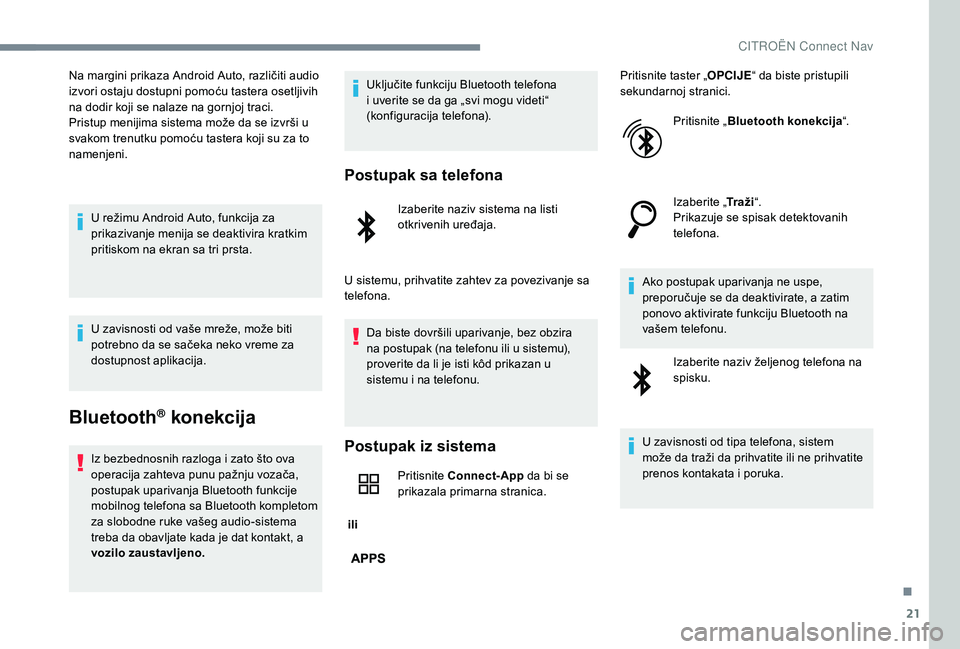
21
Na margini prikaza Android Auto, različiti audio
izvori ostaju dostupni pomoću tastera osetljivih
na dodir koji se nalaze na gornjoj traci.
Pristup menijima sistema može da se izvrši u
svakom trenutku pomoću tastera koji su za to
namenjeni.U režimu Android Auto, funkcija za
prikazivanje menija se deaktivira kratkim
pritiskom na ekran sa tri prsta.
U zavisnosti od vaše mreže, može biti
potrebno da se sačeka neko vreme za
dostupnost aplikacija.
Bluetooth® konekcija
Iz bezbednosnih razloga i zato što ova
operacija zahteva punu pažnju vozača,
postupak uparivanja Bluetooth funkcije
mobilnog telefona sa Bluetooth kompletom
za slobodne ruke vašeg audio-sistema
treba da obavljate kada je dat kontakt, a
vozilo zaustavljeno. Uključite funkciju Bluetooth telefona
i uverite se da ga „svi mogu videti“
(konfiguracija telefona).
Postupak sa telefona
Izaberite naziv sistema na listi
otkrivenih uređaja.
U sistemu, prihvatite zahtev za povezivanje sa
telefona. Da biste dovršili uparivanje, bez obzira
na postupak (na telefonu ili u sistemu),
proverite da li je isti kôd prikazan u
sistemu i na telefonu.
Postupak iz sistema
ili Pritisnite
Connect-App da bi se
prikazala primarna stranica. Pritisnite taster „
OPCIJE“ da biste pristupili
sekundarnoj stranici.
Pritisnite „ Bluetooth konekcija “.
Izaberite „ Tr a ž i“.
Prikazuje se spisak detektovanih
telefona.
Ako postupak uparivanja ne uspe,
preporučuje se da deaktivirate, a zatim
ponovo aktivirate funkciju Bluetooth na
vašem telefonu. Izaberite naziv željenog telefona na
spisku.
U zavisnosti od tipa telefona, sistem
može da traži da prihvatite ili ne prihvatite
prenos kontakata i poruka.
.
CITRO
Page 170 of 260

22
Deljenje konekcije
Sistem nudi povezivanje telefona sa 3 profila :
- „T
elefon “ (komplet za slobodne ruke, samo
telefon),
-
„ S
treaming “ (strimovanje : bežična
reprodukcija audio datoteka sa telefona),
-
„ P
odaci mobilnog interneta “.
Profil „ Podaci mobilnog interneta “ mora
biti aktiviran za povezivanje navigacije
(u slučaju da vozilo nije opremljeno
opremom za uslugu „Poziv za pomoć
u slučaju nužde“), nakon što prethodno
aktivirate deljenje ove veze na svom
pametnom telefonu.
Izaberite jedan ili više profila.
Pritisnite „ OK“ za potvrdu.
Vez a Wi- Fi
Mrežna veza putem pametnog telefona Wi-Fi.
ili Pritisnite
Connect-App da bi se
prikazala primarna stranica.
Pritisnite taster „ OPCIJE“ da biste pristupili
sekundarnoj stranici.
Izaberite „ Konekcija Wi- Fi mreže “.
Izaberite karticu „ Bezbedna“ ili
„ Nije obezbeđen “ ili „Memorisana “.
Izaberite mrežu.
Pomoću virtuelne tastature unesite
„ Network key “ za mrežu Wi-Fi i
„ Lozinku “.
Pritisnite „ OK“ da biste pokrenuli
vezu. Veza Wi-Fi i deljenje veze Wi-Fi su
ekskluzivni.
Deljenje konekcije Wi-Fi
Kreiranje lokalne mreže Wi-Fi za sistem.
ili
Pritisnite
Connect-App da bi se
prikazala primarna stranica.
Pritisnite taster „ OPCIJE“ da biste pristupili
sekundarnoj stranici.
Izaberite „ Deli Wi- Fi konekciju “.
Izaberite karticu „ Aktiviranje“ da biste aktivirali
ili deaktivirali deljenje Wi-Fi konekcije.
I/Ili
Izaberite „ Podešavanje “ da biste promenili
naziv mreže sistema i lozinku.
CITRO